在现代远程办公和在线教育的背景下,视频会议软件成为了不可或缺的工具。天翼云视频会议作为一款功能强大的软件,支持多人在线视频通话、屏幕共享、文档演示等功能,为用户提供了便捷的远程协作平台。本文将详细介绍如何在天翼云视频会议中打开本地摄像头,以便用户能够更好地进行视频交流。
在打开天翼云视频会议本地摄像头之前,请确保以下几点:
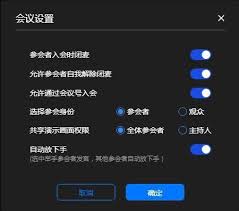
1. 安装最新版本:确保您的设备已安装了最新版本的天翼云视频会议客户端,并且已经注册并登录了账号。
2. 稳定的网络环境:建议使用稳定的网络环境,如有线网络或信号良好的wi-fi,以保证视频通话的质量。
3. 摄像头连接正常:确保摄像头已正确连接到设备,并且系统未被其他程序占用。
1. 打开天翼云视频会议客户端:首先,启动天翼云视频会议客户端。
2. 设置摄像头权限:
* 进入“设置”选项,找到“隐私”或“权限管理”相关的设置项。
* 查看并管理应用程序对摄像头的访问权限。如果发现权限被关闭,请点击相应的按钮开启权限。
3. 加入会议并打开摄像头:
* 登录到天翼云视频会议后,进入主界面,选择您想要加入的会议。
* 在会议界面,您会看到一个视频图标或者“开启/关闭视频”的按钮(具体图标可能因版本不同而有所差异)。
* 点击该图标以开启摄像头。此时,您的视频图像将会出现在屏幕上,同时也会被其他与会者看到。
1. 打开天翼云会议软件:首先,打开手机的天翼云会议软件。
2. 进入设置:点击下面的“我的”选项,然后点击“设置”选项。
3. 开启摄像头入会功能:在设置中,找到并开启“摄像头入会功能”。
1. 摄像头无法打开:
* 检查摄像头是否正确连接,并且没有被其他程序占用。
* 确认天翼云视频会议客户端是否有摄像头的访问权限。
2. 别人看不到我的视频:
* 确保您已经成功开启了摄像头,并且网络连接稳定。
* 检查是否有其他软件或设置阻止了摄像头的视频输出。
3. 视频画面模糊:
* 尝试调整摄像头的分辨率、码流和帧数等设置,以改善画面质量。
* 确保网络环境稳定,避免网络延迟导致的画面模糊。
通过以上步骤,您应该能够轻松地在天翼云视频会议中打开本地摄像头,享受高质量的远程视频交流体验。如果遇到任何问题,可以参考本文的常见问题及解决方法,或者联系天翼云视频会议的客户支持团队寻求帮助。
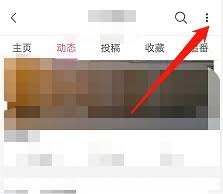
在使用哔哩哔哩(b站)的过程中,许多用户可能希望对自己的主页进行个性化设置,其中包括关闭轻视频主页。以下是详细步骤,帮助用户实现这一目标。一、进入哔哩哔哩主页面首先,打开哔哩哔哩app,确保已经登录自己的账号。进入主页面后,可以看到各种推荐视频和内容。二、进入
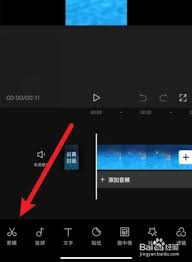
在视频编辑的过程中,裁剪视频尺寸是一个常见的需求,以适应不同平台的展示要求或提升视觉效果。剪映作为一款功能强大的视频编辑软件,为用户提供了简单易用的视频尺寸裁剪功能。下面,我们就来详细了解一下如何在剪映中裁剪视频尺寸。一、导入视频素材首先,打开剪映应用,点击“
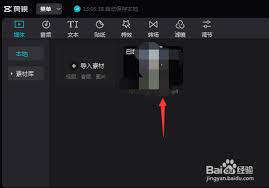
在如今这个短视频盛行的时代,抖音作为一款备受欢迎的应用,提供了丰富的编辑功能,帮助用户创作出更加吸引人的视频内容。然而,在制作视频时,有时我们可能不希望保留视频原有的音频,而是想添加自己的背景音乐或配音。本文将详细介绍如何在抖音剪映中关闭视频的原始声音。准备工
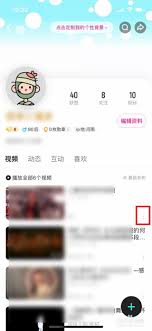
在优酷平台上,许多创作者都希望能够将自己的视频置顶,以便让更多的观众看到。那么,优酷在哪能置顶自己的视频呢?以下是一些详细的步骤指导。一、打开优酷app并进入个人中心首先,你需要确保已经下载并安装了优酷app。然后,打开优酷app,在底部菜单栏中找到“我的”选
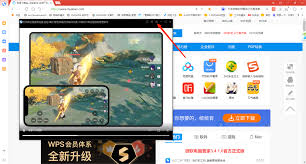
随着互联网技术的发展,视频播放软件层出不穷,而百搜视频作为一款广受欢迎的视频平台,其功能和操作方式也备受用户关注。其中,小窗口播放功能因其便捷性和实用性深受用户喜爱。本文将从多个维度详细解析百搜视频的小窗口播放操作方法。一、什么是小窗口播放?小窗口播放是指在观

在这个数字时代,短视频已经成为人们日常生活中不可或缺的一部分。各大社交媒体平台纷纷推出了自己的短视频功能,旨在满足用户对即时、生动内容的需求。本文将为您盘点当前市场上排名前十的短视频应用,帮助您更好地选择适合自己的平台。1.抖音(tiktok)抖音无疑是全球最
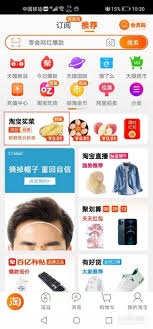
时间:2025/03/14
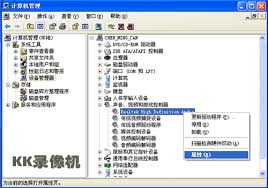
时间:2025/03/14

时间:2025/03/14

时间:2025/03/13
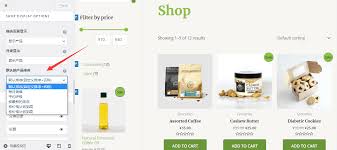
时间:2025/03/13
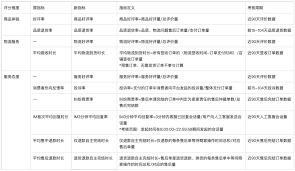
时间:2025/03/13

时间:2025/03/13
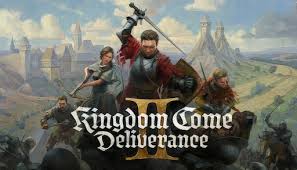
时间:2025/03/12
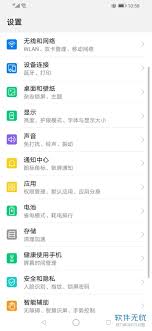
时间:2025/03/12
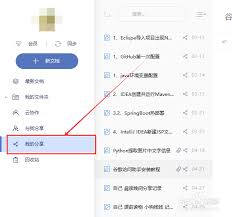
时间:2025/03/12